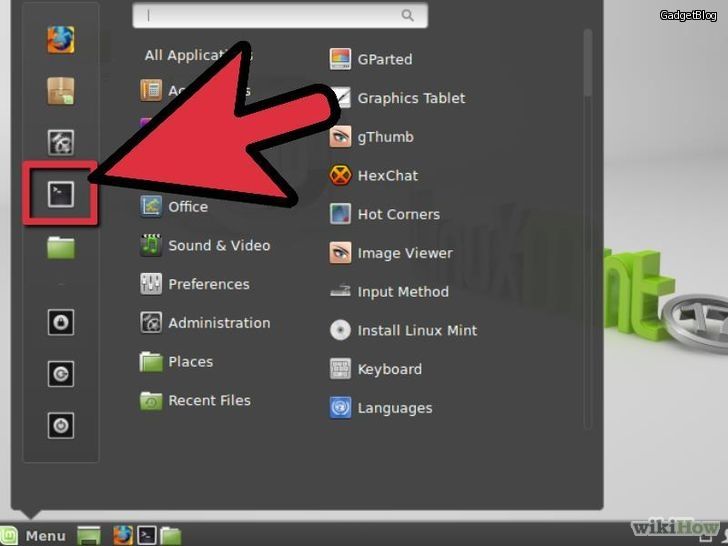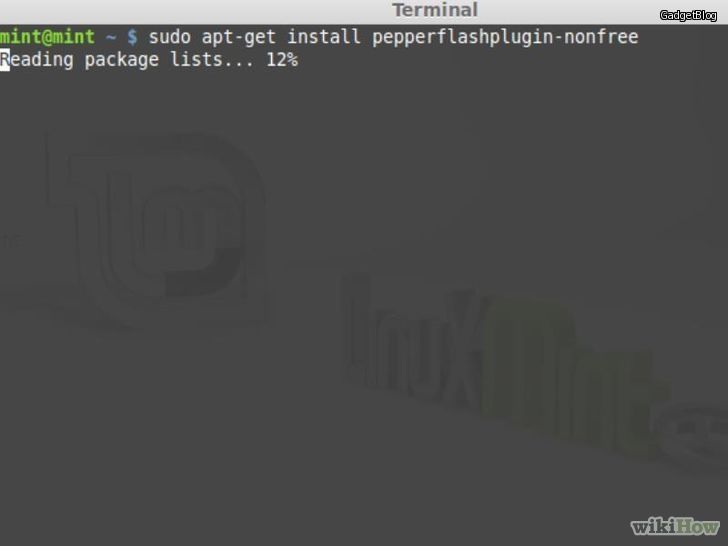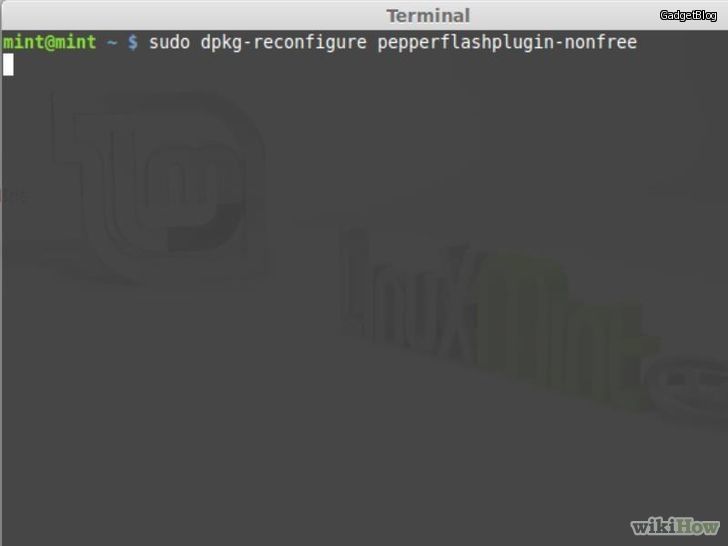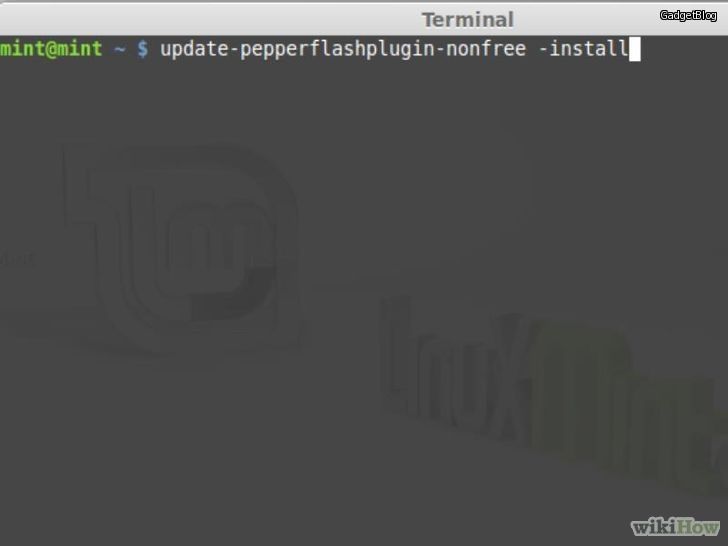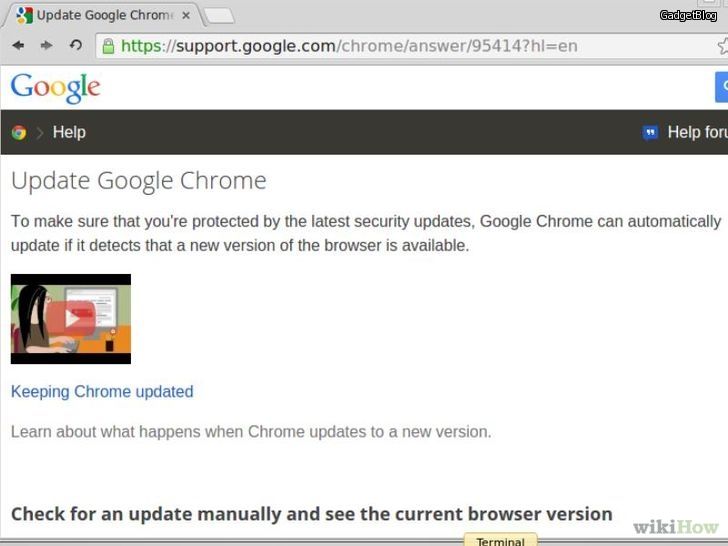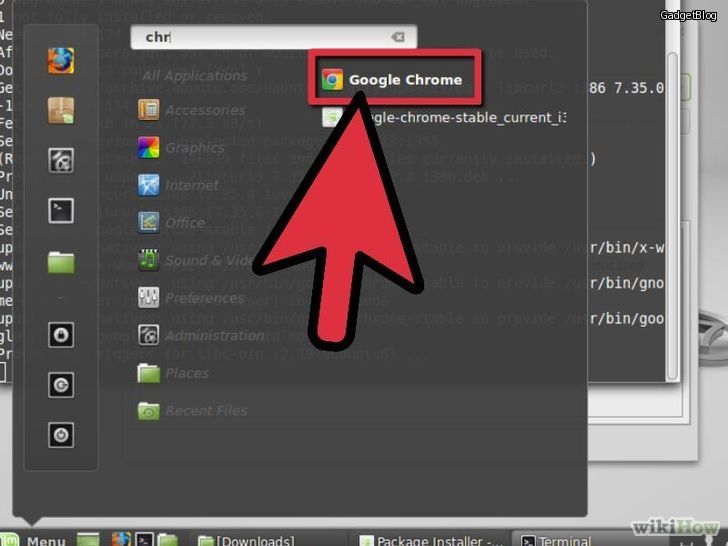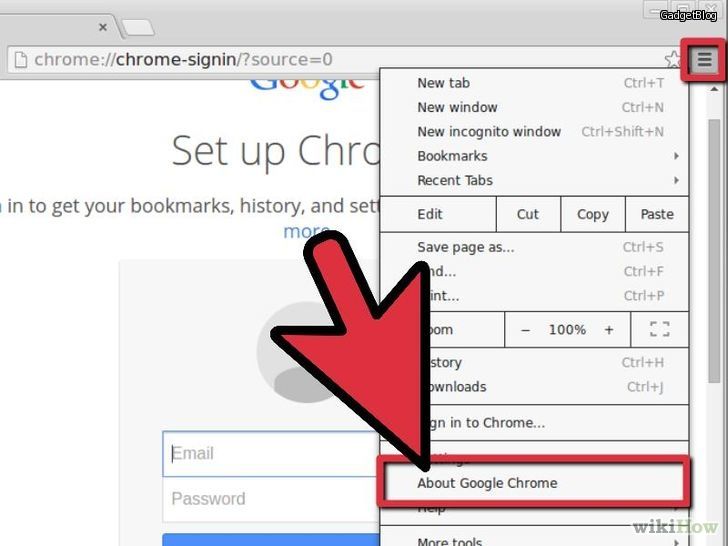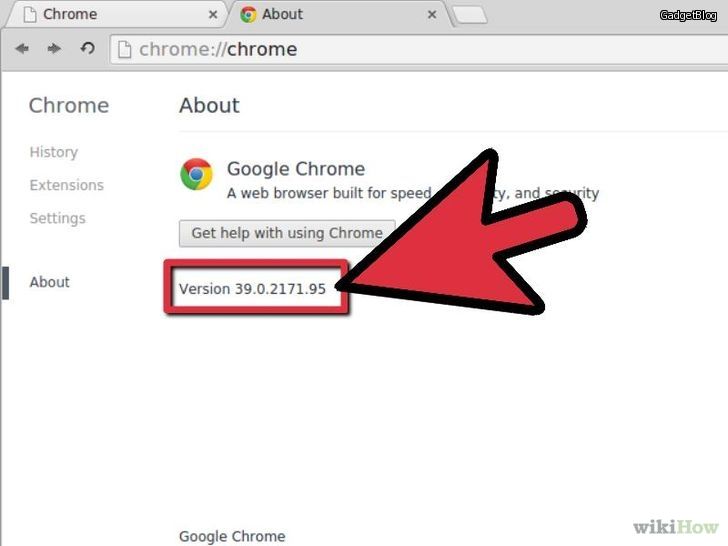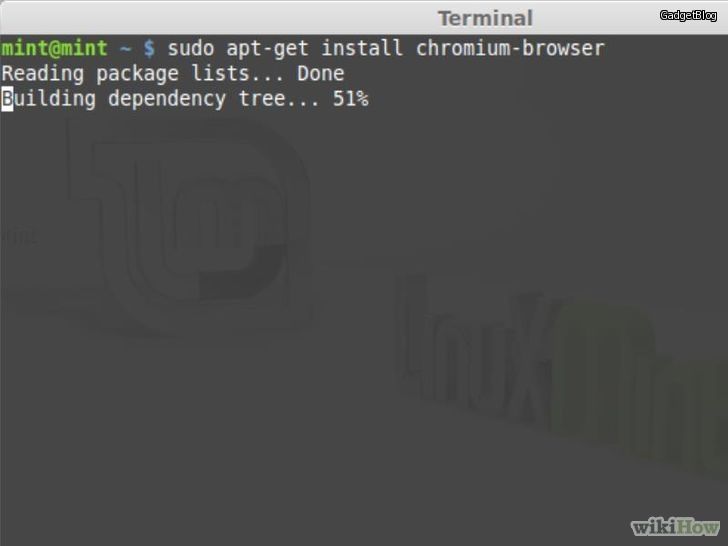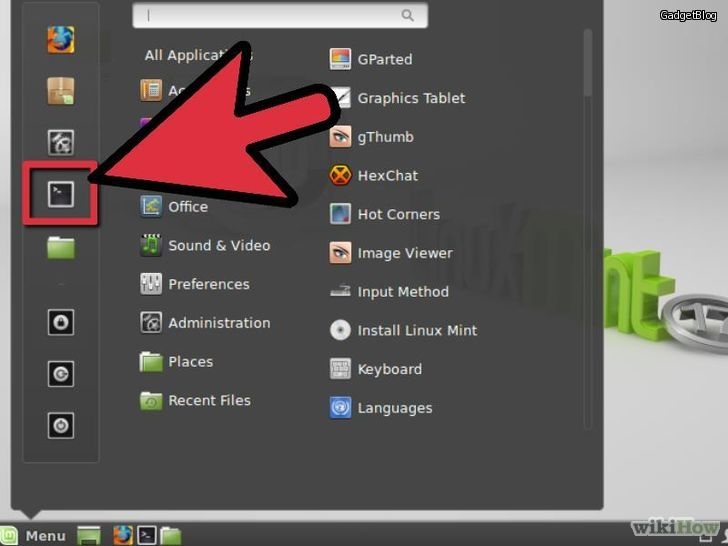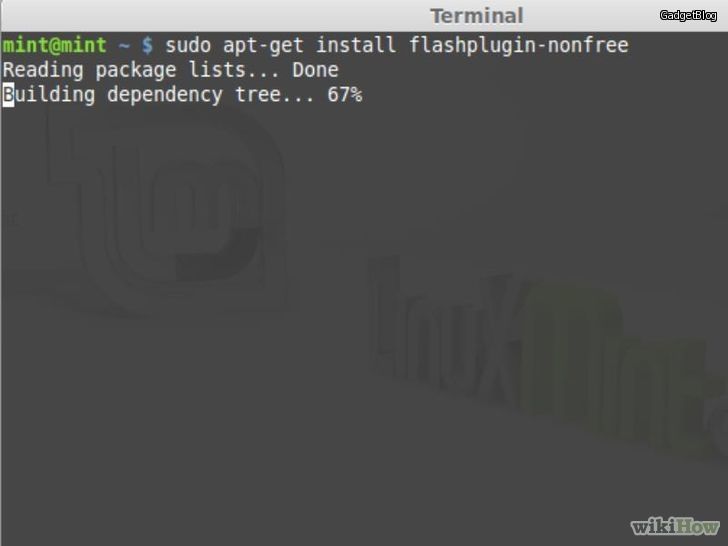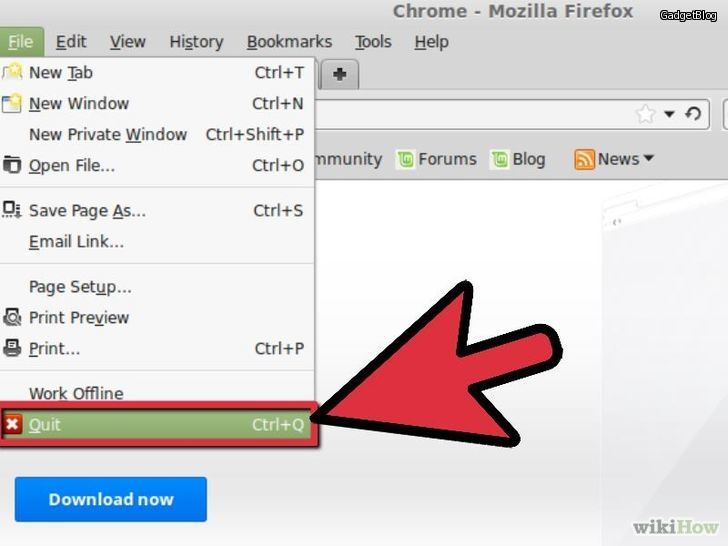16:33 Как обновить Adobe Flash Player в системе Linux Mint |
Метод 1 из 3: ChromiumОткройте терминал. По умолчанию Flash Player в Chromium не установлен. Вам нужно загрузить и установить плагин Flash Player для Google Chrome.
Введите .sudo apt-get install pepperflashplugin-nonfree и нажмите ⌅ Enter. Вам будет предложено ввести пароль администратора. Linux Mint скачает и установит плагин для Chrome.
Если это не сработало, введите .sudo dpkg-reconfigure pepperflashplugin-nonfree. Это альтернативная команда для установки плагина.
Установив Flash, он не будет обновляться автоматически. Поэтому периодически запускайте определенную команду для проверки наличия новых обновлений.
Метод 2 из 3: ChromeОбновляйте Google Chrome. Flash предустановлен в Google Chrome для Linux и это единственная официально поддерживаемая версия Flash для Linux. Flash будет обновлен при обновлении браузера Google Chrome.
Откройте Chrome. Этот браузер обычно обновляется автоматически, но вы можете проверить обновления и вручную.
Нажмите кнопку меню Chrome (☰). Выберите «О браузере Google Chrome».
Chrome автоматически найдет и установит доступные обновления.После этого вам будет предложено перезапустить Chrome.
Метод 3 из 3: Firefox
Откройте терминал.
Введите .sudo apt-get install flashplugin-nonfree и нажмите ⌅ Enter. Вам будет предложено ввести пароль администратора. Это приведет к скачиванию последней версии Flash для Firefox (11.2).
После установки плагина перезапустите Firefox. Теперь вы можете работать с Flash.
Нужно обновить Flash в Linux Mint? Метод, используемый для обновления Flash, зависит от веб-браузера, с которым вы работаете. Adobe прекратила обновлять Flash во всех браузерах за исключением Google Chrome, поэтому нужно выполнить некоторые дополнительные действия. |
|
|
| Всего комментариев: 0 | |